GUI,图形用户界面,也就是用图形的方式来显示计算机操作界面,使得各方面操作更方便直观。下面我将通过编写Java程序和大家介绍实现文本文件的读写功能。
一、实验题目

二、分析
实验要求为:
- 实现一个界面,界面中包含一个文本显示区和两个按钮(存档和读档)
- 读档按钮作用是打开文件并读取内容,将内容显示在文本区中
- 存档按钮作用是将文本区的内容写入到文件中。
简单分析一下,可以看出这样的要求奥,包含的要考察知识点主要有两个方向:
- GUI绘制界面并添加事件
- 使用IO流对象对文件进行读写
好的小伙伴们,废话不多说,下面就来的实现它。
三、实现
首先,让我们创建一个GUI界面,先秉持着一切从简的设计思想,预计它长这样:
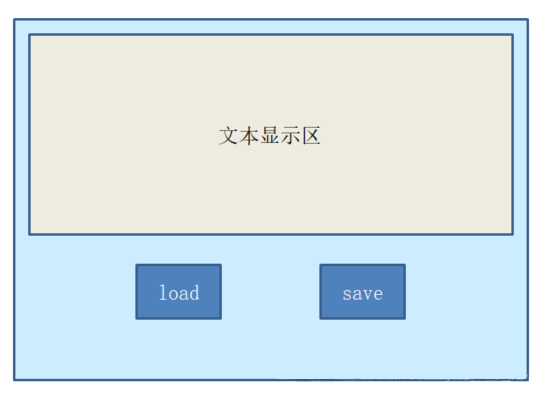
这样的布局方式,我们可以选择采用流布局实现,在容器中直接放入文本显示区和两个按钮,适当调整窗口大小即可实现:
import java.awt.Container;
import java.awt.FlowLayout;
import java.awt.TextArea;
import java.awt.event.ActionEvent;
import java.awt.event.ActionListener;
import javax.swing.JButton;
import javax.swing.JFrame;
public class GUIDemo extends JFrame{
//三个组件
private JButton saveButton;
private JButton loadButton;
private TextArea textArea;
//容器
private Container container;
public GUIDemo() {
//设置title
super("File Demo");
//设置流布局
setLayout(new FlowLayout());
//获取容器
container = getContentPane();
//三个组件
textArea = new TextArea();
saveButton = new JButton("save");
loadButton = new JButton("load");
//保存文件按钮点击事件
saveButton.addActionListener(new ActionListener() {
@Override
public void actionPerformed(ActionEvent e) {
System.out.println("存档成功");
}
});
//读入文件按钮点击事件
loadButton.addActionListener(new ActionListener() {
@Override
public void actionPerformed(ActionEvent e) {
System.out.println("读档成功");
}
});
//装填三个组件
container.add(textArea);
container.add(loadButton);
container.add(saveButton);
//调整大小
setSize(500, 300);
//显示
setVisible(true);
}
public static void main(String[] args) {
GUIDemo demo = new GUIDemo();
demo.setDefaultCloseOperation(EXIT_ON_CLOSE);
}
}
代码的含义都在注释里面,就不啰嗦讲解了。
跑起来是这个样子:
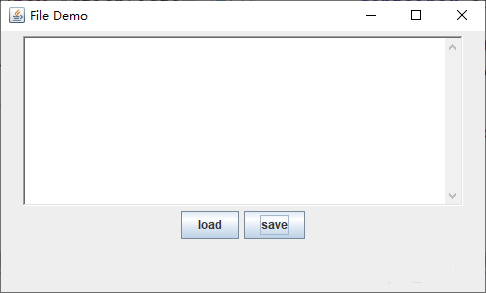
点击两下按钮测试点击事件,控制台输出:
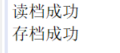
好的,GUI界面设计完毕,下面来为两个按钮编写点击事件。
首先要解决的一个问题是“目标文件”。由于题目中没有提到目标文件是否需要从文件系统中选取产生,那么我们不妨暂时将目标文件地址直接在代码中,令private static final String TARGET_FILE= "./temp.txt";

那么在初始化页面时就应该先创建这个文件路径对应的file对象:
//目标文件
private File targetFile;
...
//创建目标文件对象
targetFile = new File(TARGET_FILE);
if(targetFile.createNewFile()) {
System.out.println("文件不存在,创建成功");
}else {
System.out.println("文件存在");
}
这里需要注意几个问题:
1.创建目标文件需要使用createNewFile()方法,而非mkdir()方法。否则会创建成为文件夹而非文件
2.createNewFile()方法会抛出一个IOException,为了便于处理,这里直接选择将异常从构造方法和主方法中抛出;




处理好目标文件问题,两次启动程序,可以看到控制台输出:

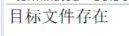
哦吼,文件处理成功。
接着,就是在为两个按钮添加点击事件。在下面的处理中,对于IO流的选择,我们统一选择字符流.
首先是读档按钮,它的点击事件逻辑大致为:
1.创建目标文件的输入字符流
2.从输入流中读取文件中的内容并形成结果
3.关闭输入流
4.将读入的结果显示在文本显示区中
实现成为代码:
//读入文件按钮点击事件
loadButton.addActionListener(new ActionListener() {
@Override
public void actionPerformed(ActionEvent e) {
try {
//字符读入流
FileReader reader = new FileReader(targetFile);
//读入缓冲区
char[] buffer = new char[1024];
//读入结果
StringBuffer result = new StringBuffer();
//每次读入缓冲区的长度
int len;
//从读入流中读取文件内容并形成结果
while((len = reader.read(buffer)) != -1) {
result.append(buffer,0,len);
}
//关闭读入流
reader.close();
//更新文本显示区内容
textArea.setText(result.toString());
System.out.println("读档成功");
} catch (FileNotFoundException e1) {
// TODO Auto-generated catch block
e1.printStackTrace();
} catch (IOException e1) {
// TODO Auto-generated catch block
e1.printStackTrace();
}
}
});
在目标文件中写下Hello World!!,运行程序,点击load:
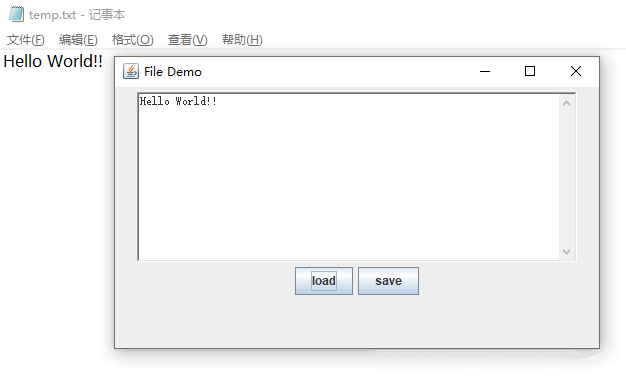
nice~~
好的,接下来就剩下最后一项任务了,完成存档!
存档按钮的点击事件应该为:
1.打开目标文件字符输出流
2.获取当前文本显示区的内容
3.将文本显示区的内容通过输出流写入文件
4.关闭输出流
5.清空文本显示区
哦吼,最后一条是我加上去的,其实不清空也可以。
代码实现如下:
//保存文件按钮点击事件
saveButton.addActionListener(new ActionListener() {
@Override
public void actionPerformed(ActionEvent e) {
try {
//打开文件字符输出流
FileWriter writer = new FileWriter(targetFile);
//获取文本显示区文本
String result = textArea.getText();
//写入文件
writer.write(result);
//关闭输出流
writer.close();
//清空文本显示区内容
textArea.setText("");
System.out.println("存档成功");
} catch (IOException e1) {
// TODO Auto-generated catch block
e1.printStackTrace();
}
}
});
在文本显示区中输入Hello Java!!,点击save:
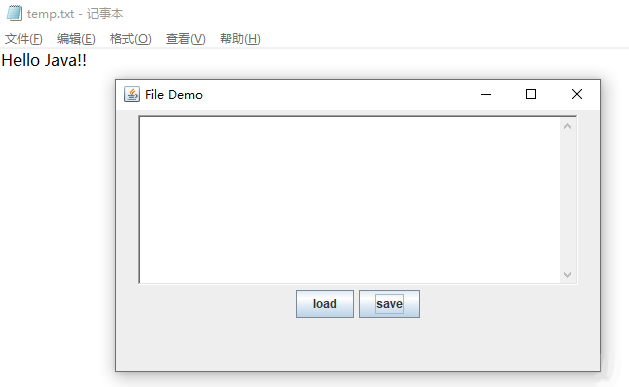
啥?你说文本框里面啥也没有?对,因为最后把内容清空了!
四、全部代码
好了,实现了上面的全部功能,最后把代码汇总在这里:
(谨慎抄袭哦)
import java.awt.Container;
import java.awt.FlowLayout;
import java.awt.TextArea;
import java.awt.event.ActionEvent;
import java.awt.event.ActionListener;
import java.io.File;
import java.io.FileNotFoundException;
import java.io.FileReader;
import java.io.FileWriter;
import java.io.IOException;
import javax.swing.JButton;
import javax.swing.JFrame;
public class GUIDemo extends JFrame{
private static final String TARGET_FILE = "./temp.txt";
//三个组件
private JButton saveButton;
private JButton loadButton;
private TextArea textArea;
//容器
private Container container;
//目标文件
private File targetFile;
public GUIDemo() throws IOException {
//设置title
super("File Demo");
//设置流布局
setLayout(new FlowLayout());
//获取容器
container = getContentPane();
//创建目标文件对象
targetFile = new File(TARGET_FILE);
if(targetFile.createNewFile()) {
System.out.println("文件不存在,创建成功");
}else {
System.out.println("文件存在");
}
//三个组件
textArea = new TextArea();
saveButton = new JButton("save");
loadButton = new JButton("load");
//保存文件按钮点击事件
saveButton.addActionListener(new ActionListener() {
@Override
public void actionPerformed(ActionEvent e) {
try {
//打开文件字符输出流
FileWriter writer = new FileWriter(targetFile);
//获取文本显示区文本
String result = textArea.getText();
//写入文件
writer.write(result);
//关闭输出流
writer.close();
//清空文本显示区内容
textArea.setText("");
System.out.println("存档成功");
} catch (IOException e1) {
// TODO Auto-generated catch block
e1.printStackTrace();
}
}
});
//读入文件按钮点击事件
loadButton.addActionListener(new ActionListener() {
@Override
public void actionPerformed(ActionEvent e) {
try {
//字符读入流
FileReader reader = new FileReader(targetFile);
//读入缓冲区
char[] buffer = new char[1024];
//读入结果
StringBuffer result = new StringBuffer();
//每次读入缓冲区的长度
int len;
//从读入流中读取文件内容并形成结果
while((len = reader.read(buffer)) != -1) {
result.append(buffer,0,len);
}
//关闭读入流
reader.close();
//更新文本显示区内容
textArea.setText(result.toString());
System.out.println("读档成功");
} catch (FileNotFoundException e1) {
// TODO Auto-generated catch block
e1.printStackTrace();
} catch (IOException e1) {
// TODO Auto-generated catch block
e1.printStackTrace();
}
}
});
//装填三个组件
container.add(textArea);
container.add(loadButton);
container.add(saveButton);
//调整大小
setSize(500, 300);
//显示
setVisible(true);
}
public static void main(String[] args) throws IOException {
GUIDemo demo = new GUIDemo();
demo.setDefaultCloseOperation(EXIT_ON_CLOSE);
}
}
以上就是关于通过 Java 程序编写 GUI 来实现文本文件的读写功能的全部内容,想要了解更多关于 Java GUI 的其他内容,请关注W3Cschool相关技术文章,也希望大家能够多多关注和支持我们!



